
INTRODUÇÃO
O terror de todo desenvolvedor, é ter que reformular o seu código. Afinal, o seu desenvolvimento é igual a criação de um filho. E assim como para você, para mim a ferramenta deste artigo também traz aquele frio na barriga de ter seu código analisado “a cada if”.
SonarQube, é uma plataforma open source para análise e inspeção contínua da qualidade de código. Podendo assim, detectar possíveis bugs com a formulação da estrutura do código desenvolvido, vulnerabilidades e code smell. A tecnologia pode analisar mais de 20 linguagens de programação.
Para saber mais sobre o SonarQube, ou sobre os planos que oferecem, acesse aqui: O que é SonarQube?
Neste artigo, vamos entender na prática como criar um servidor do SonarQube, e conecta-lo ao Azure DevOps.

Após entender qual a versão necessária para seu desenvolvimento, vamos colocar a mão na massa.
CRIANDO O SERVIDOR SONARQUBE
Inicialmente, vamos precisar de uma máquina com IP externo. Para isto, opto por uma máquina virtual criada no Azure.
Você também, pode optar por utilizar um template disponível no Azure Portal, que já possui todas as dependências necessárias na máquina, tendo apenas que instalar o JAVA SDK 11.
Após acessar a máquina, e concluir as instalações, inicie o serviço do SonarQube com o seguinte comando via Command Line: net start SonarQube
Agora, vamos acessar o servidor: copie o DNS da sua máquina, acrescente a porta padrão do SonarQube (9000) e insira no seu navegador.
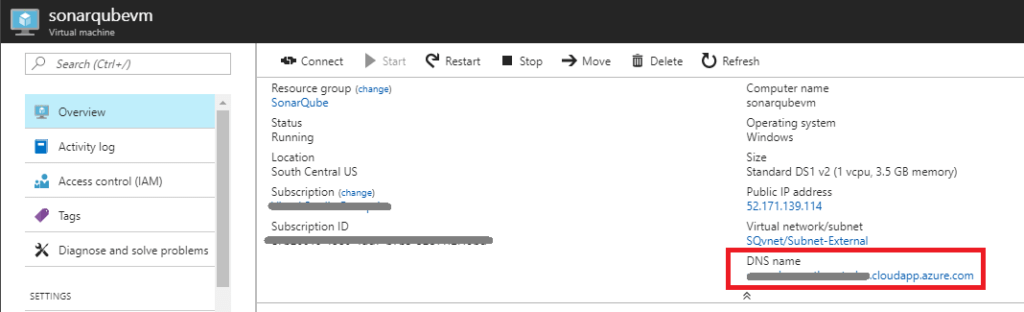
Faça login utilizando as credenciais: USER= admin, PASSWORD= admin
Você pode fazer as configurações necessárias da ferramenta para a inspeção.
CRIANDO CONEXÃO SONARQUBE NO MICROSOFT AZURE DEVOPS
Seguindo ao Azure DevOps, faça a instalação da extensão do SonarQube em “Organization Settings > Extensions”.
Assim que a instalação for concluída, vamos escolher o projeto na qual irá implantar a ferramenta, e criarmos uma service connection em “Project Settings > Service Connections”.
Como na imagem abaixo, pesquise pelo Sonar, e informe as credenciais da conexão.
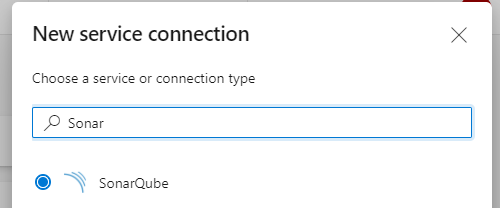

Server URL: DNS do seu servidor.
Ao final da sua Server URL,utilize a porta 9000. Esta porta, será de extrema importância para a conexão e acesso do servidor Sonar.
Token: autenticação com o seu servidor. Pode ser encontrado em My Account > Security
Feita a conexão, você poderá encontrar tasks do SonarQube no seu pipeline, e poderá informar o nome da conexão que acabou de criar.
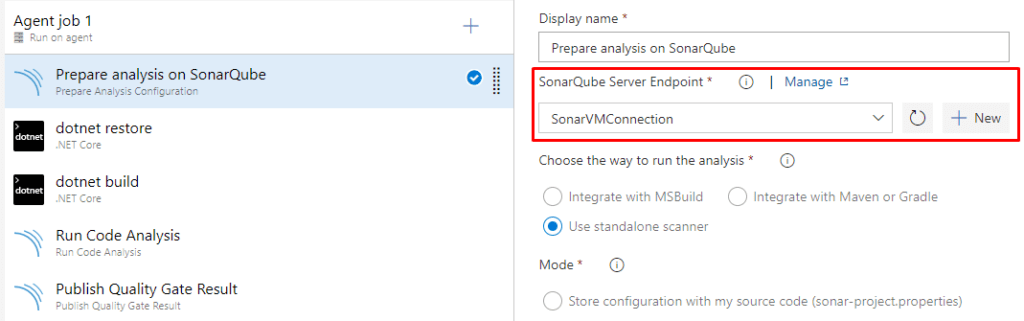
Agora, você poderá fazer a análise dos códigos fontes, e encontrar vulnerabilidades, bugs e mais.
Obrigado por ler até aqui.



